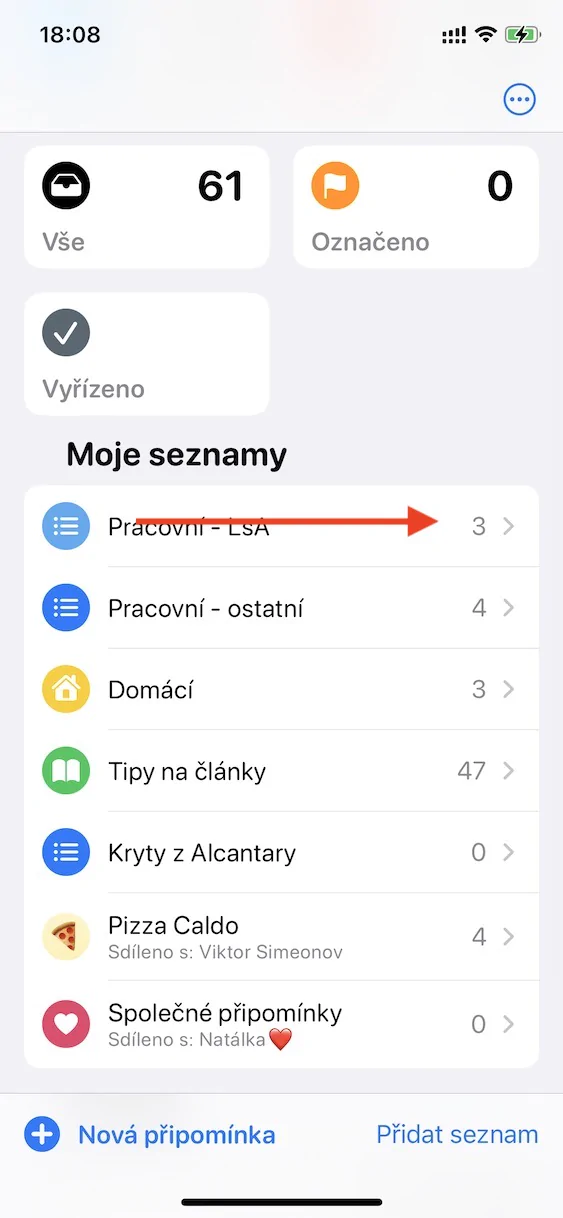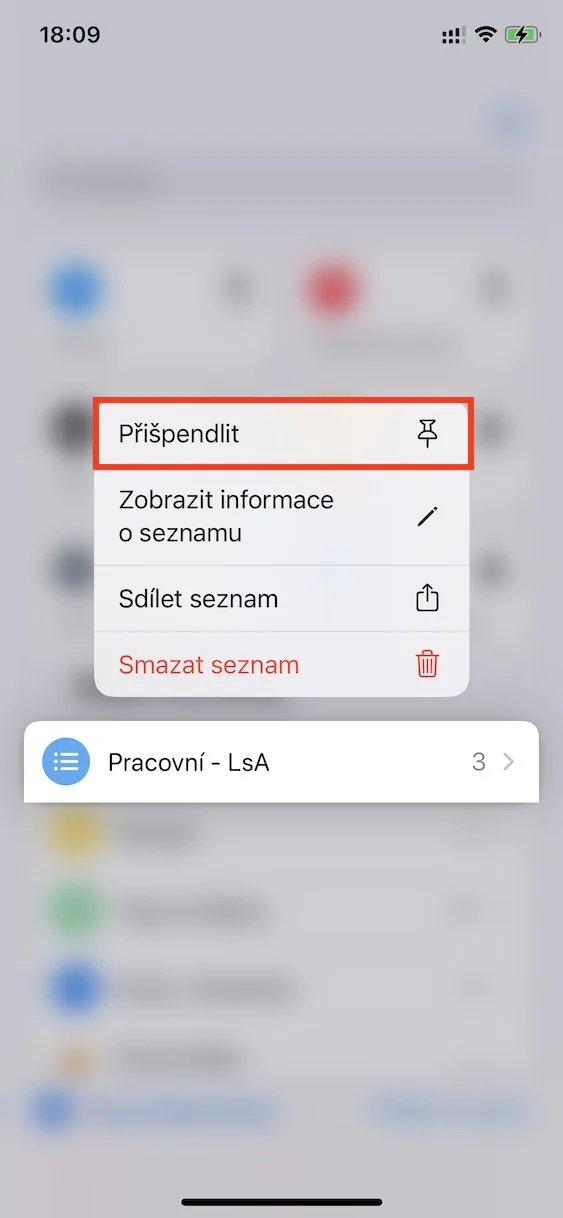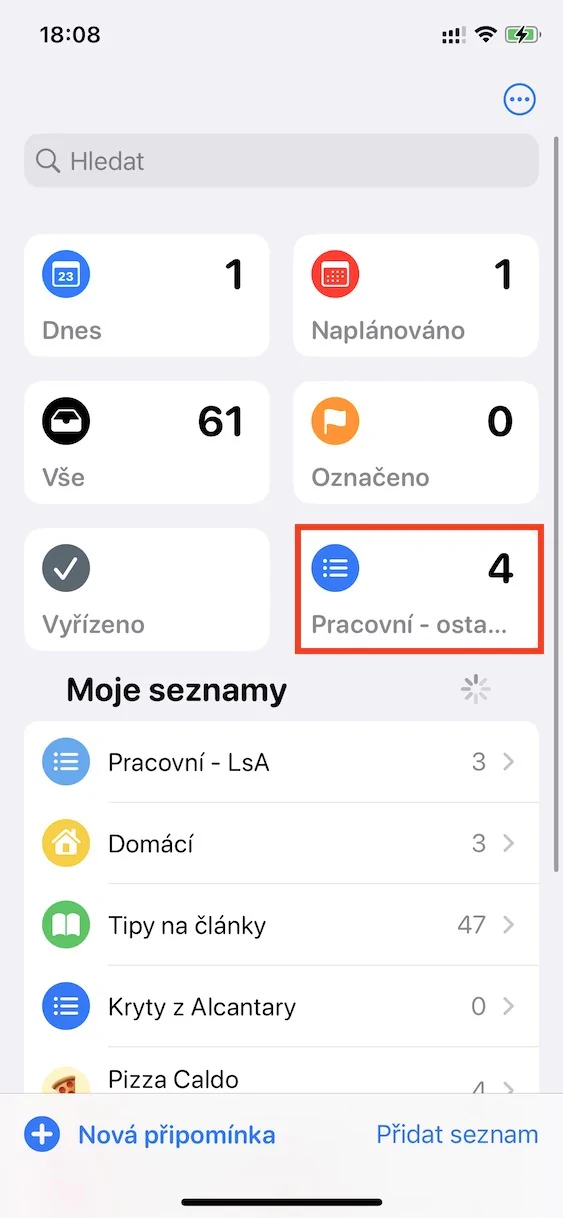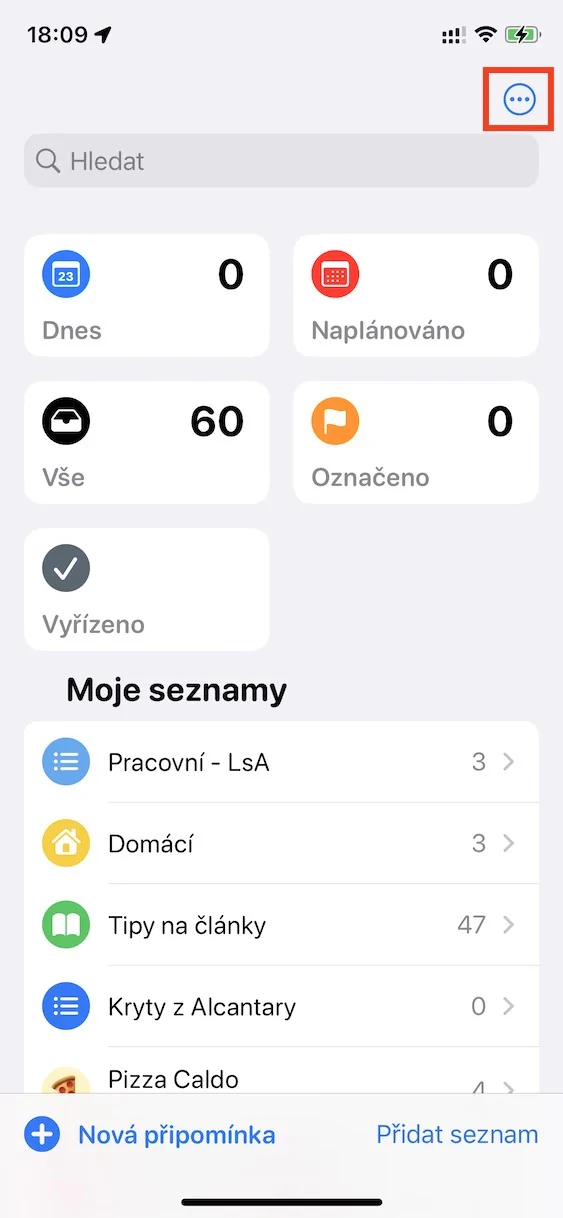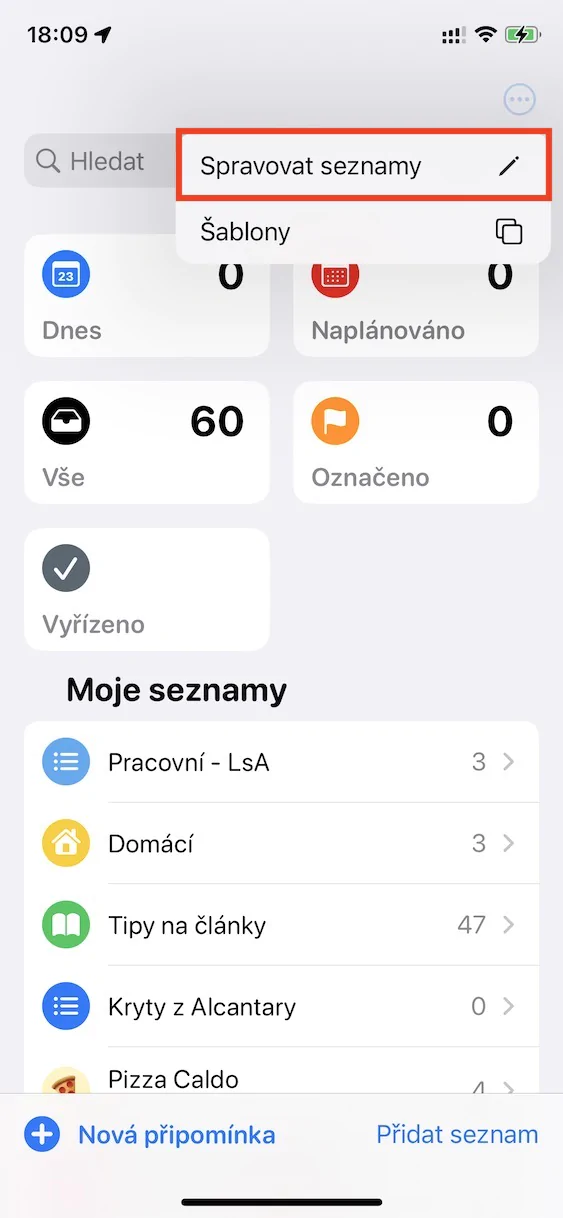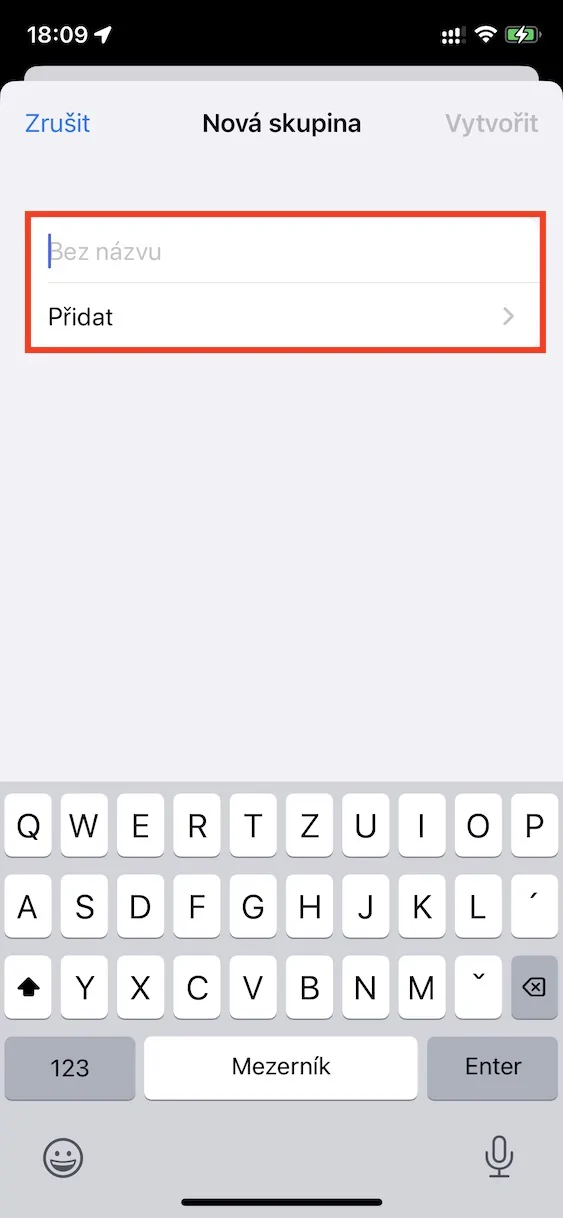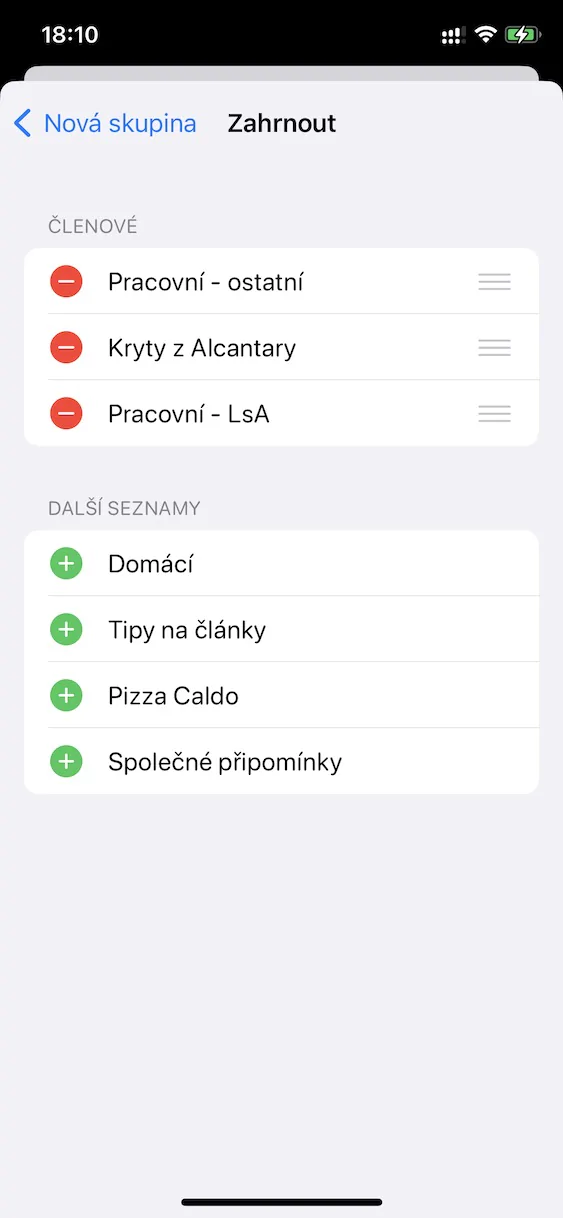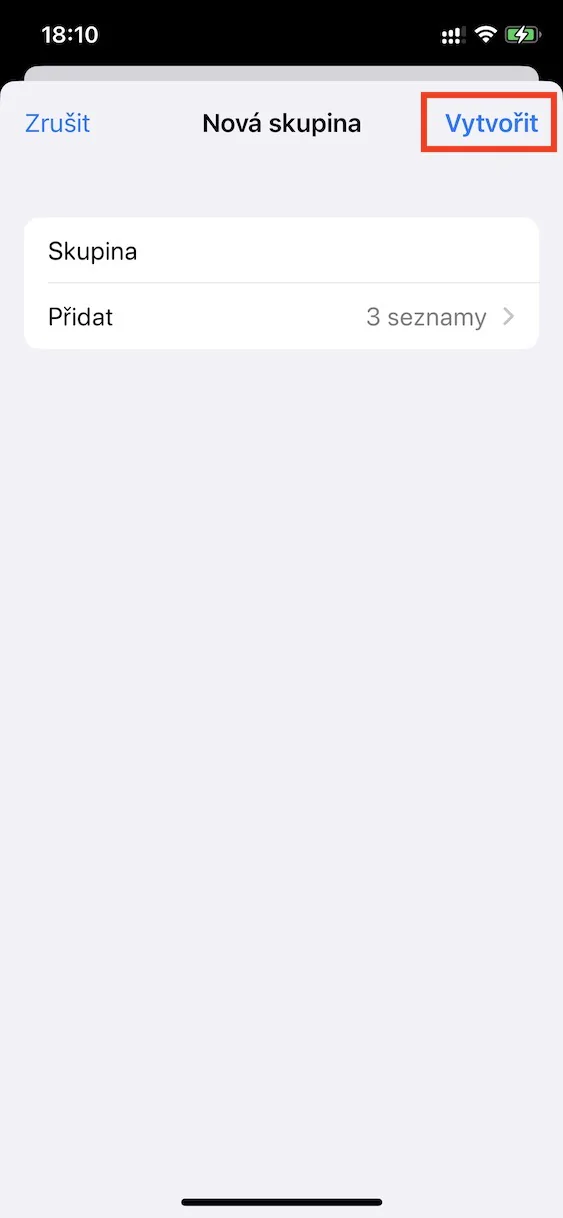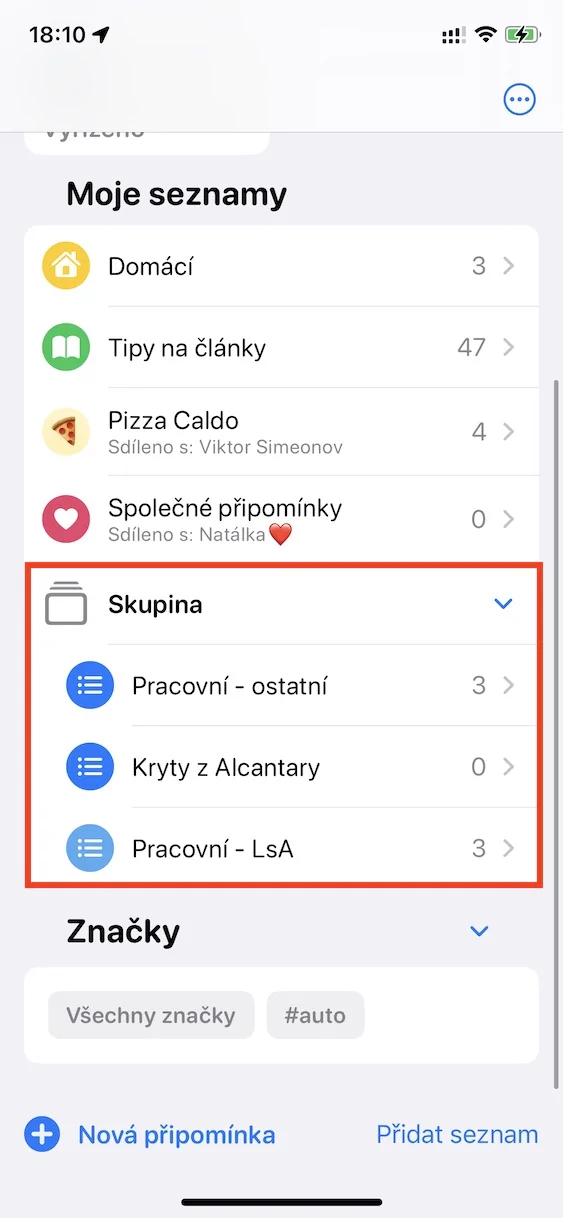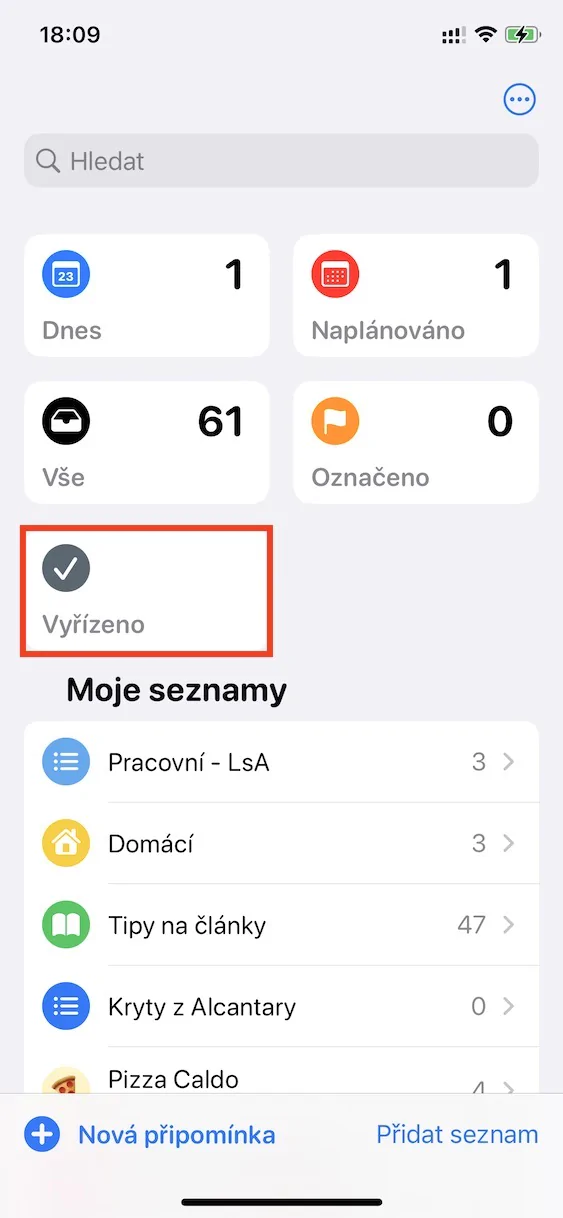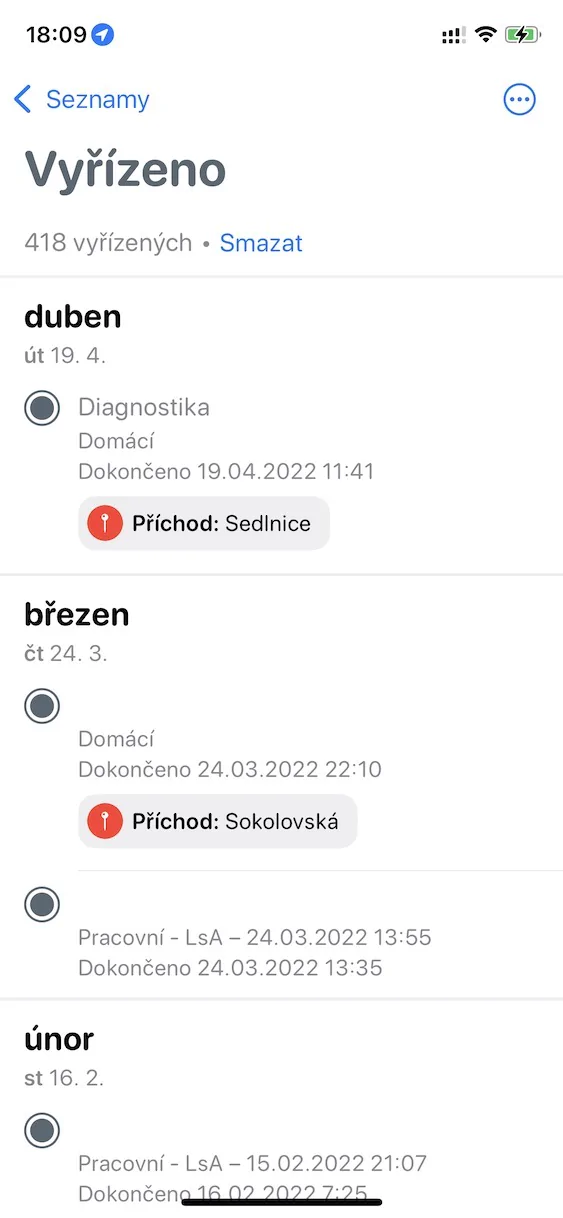Olennainen osa käytännössä jokaista Apple-laitetta on myös natiivisovellus Muistutukset. Jos et ole koskaan käyttänyt sitä ennen, sinun tulee ehdottomasti tehdä se. Tiedän lukemattomia käyttäjiä, mukaan lukien minä, jotka välttelivät muistutuksia, mutta heti kun he alkoivat käyttää niitä oikein ensimmäistä kertaa, he huomasivat niiden todellisen potentiaalin. Jos kokeilet Muistutuksia, kerrot minulle ennen pitkää totuuden, että ne voivat yksinkertaistaa huomattavasti päivittäistä toimintaa ja ennen kaikkea niiden ansiosta et unohda tärkeitä tehtäviä. Uudessa iOS 16:ssa Apple jopa paransi alkuperäisiä muistutuksia, joten tässä artikkelissa tarkastellaan viittä uutta vaihtoehtoa, jotka on lisätty tähän.
Se voisi olla kiinnostaa sinua

Listojen kiinnitys
Yksittäisten muistutusten järjestämiseksi paremmin voit luoda luetteloita, joihin voit sijoittaa ne. Voit helposti luoda luettelon kodin muistutuksille, työ- tai jaetuille muistutuksille tai voit omistaa listan projektille jne. Mutta aina on luetteloita, joita käytät useimmin, ja jos sinulla on paljon listoja, niiden etsiminen voi olla tylsää. Siksi on lisätty mahdollisuus kiinnittää luettelot sovelluksen yläosaan, josta pääset heti käsiksi. Kiinnitä vain noudattamalla luetteloa pyyhkäisemällä vasemmalta oikealle, mahdollisesti sen päällä pidä sormeasi ja valitse valikosta Pin. Se suorittaa kiinnityksen joka tapauksessa.
Ilmoitukset jaetuista luetteloista
Muistutuksissa voit myös luoda jaettuja luetteloita muistutuksista, mikä tarkoittaa, että voit tehdä niitä yhteistyössä useiden ihmisten kanssa. Tästä voi olla hyötyä tiimille esimerkiksi jos työskentelet projektin parissa, tai voit luoda jaettuja listoja esimerkiksi läheisesi kanssa ja kirjoittaa tähän yhteisiä tehtäviä. Jos joku jaetun listan osallistujista teki siihen muutoksia, et ole saanut siitä selvää tähän asti, muuten kuin avaamalla sen. iOS 16:ssa saat kuitenkin jo ilmoituksia jaetuista luetteloista, jotka kertovat sinulle muutoksista.
Se voisi olla kiinnostaa sinua
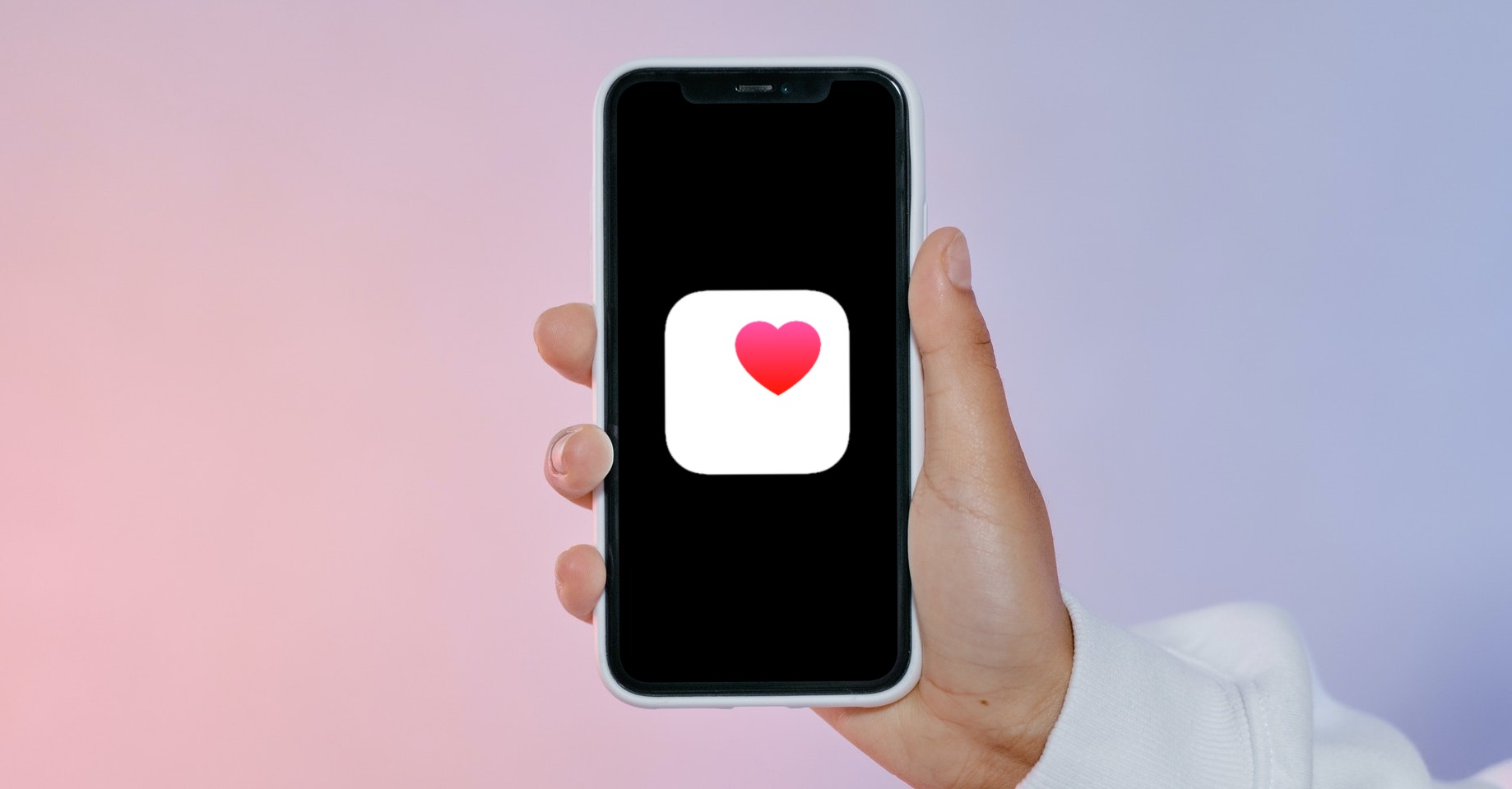
Luetteloryhmät
Oletko luonut useita luetteloita ja haluaisit yhdistää ne yhdeksi, jotta voit tarkastella yksittäisiä muistutuksia yhdessä? Jos näin on, minulla on sinulle hyviä uutisia - uuteen iOS 16:een Apple on lisännyt muistutusluetteloryhmiä, jotka mahdollistavat juuri tämän. Henkilökohtaisesti käytin heti tätä ominaisuutta yhdistääkseni henkilökohtaisen luettelon tyttöystäväni kanssa jakamaan luetteloon. Tällä tavalla minulla on yksinkertaisesti kaikki henkilökohtaiset ja yhteiset tehtävät yhdessä. Voit luoda ryhmän muistutusluetteloista napauttamalla oikeaa yläkulmaa kolmen pisteen kuvake ympyrässä, ja sitten päälle Hallitse luetteloita. Paina sitten vasemmassa alakulmassa lisää ryhmä, Valitse nimi, ja sitten osiossa Lisätä valita toivelistat. Lopuksi älä unohda napauttaa painiketta Luoda.
Uusi valmis lista
Jos käytät aktiivisesti Muistutuksia, olet varmasti erittäin tyytyväinen tunteeseen, kun merkitset koko päivän viimeisen muistutuksen tehdyksi ja tiedät, että olet yksinkertaisesti suorittanut sen. Jokaisessa muistutusluettelossa voit näyttää kaikki valmiit muistutukset, jotta näet, mitä olet jo tehnyt. Uuteen iOS 16:een lisättiin jopa uusi erikoisluettelo hoidettu, jossa voit tarkastella kaikkia käsiteltyjä muistutuksia kaikista luetteloista yhdessä. Löydät sen sovelluksen yläosasta.
Erittely päivämäärän mukaan
Erityiset valmiit luettelot ovat myös olennainen osa Muistutukset-sovellusta. Tärkeimmät ovat epäilemättä Tänään, jossa näet kaikki tänään odottavat muistutukset, ja Scheduled, jossa voit helposti tarkastella kaikkia tulevien päivien, viikkojen tai kuukausien ajoitettuja muistutuksia. Tähän asti kaikki näiden luetteloiden kommentit on esitetty yksinkertaisesti toistensa alla ilman eroa. Selkeyden parantamiseksi Apple päätti lisätä näihin luetteloihin päivämäärän mukaan jaon. Luettelossa tänään muistiinpanot on siten jaettu luettelossa luokkiin aamulla, iltapäivällä, illalla jne Aikataulutettu sitten tänään, huomenna, ylihuomenna ja muina päivinä tai kuukausina, sillä muistutukset, joita et noudattanut määräaikaan mennessä, voivat näkyä aivan yläosassa.